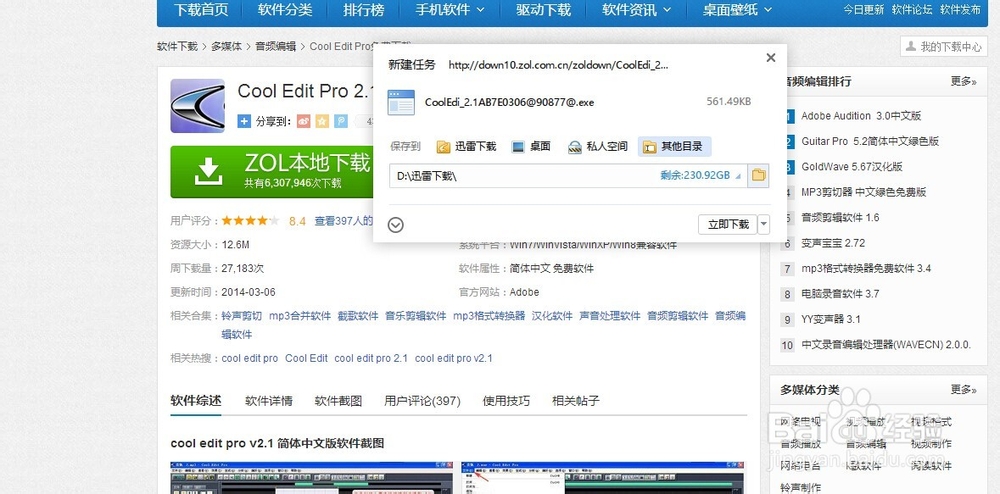1、首先,在百度上搜索相关的软件,“cool edit Pro“,找到相关的软件进行下载。
2、下载方式可以用浏览器下载,也可以用迅雷下载,完成之后,单击.exe应用程序文件,进行安装。
3、安装完成后,打开cool edit Pro软件,进入工作界面,单击”文件“,”打开“下拉菜单,选择我们需要剪辑的音频。
4、打开音频需要一段时间,之后进入音频剪辑的皤材装肢工作区域。可以选择左下角的播放按钮,先听听自己需要剪辑的音频。同时想好自己要剪掉那些音频。
5、在波形处鼠标右击,弹出下拉菜单,找到”复制为新的“选项,并左键单击,复制因文件大小差异,时间长短不一,之后产生另一文件。
6、对新文件进行编辑处理,选择第二个文件,当上方的”编辑“图标变亮后,即可进行音频的编辑。选择所要剪辑的范围,鼠标最好放于中央位置处,以便同时将左右声道选取。当所选音频变灰时,说明选取成功。
7、右击灰色区域,选择剪切,软件就会自动剪辑不需要的音频了。
8、之后就是音频的保存工作了,单击箭头所指的保存按钮,弹出保存路径窗口,选择自己要保存的路径,就可以完成音频的保存了。
9、关闭软件,找到音频的位置,播放音频,看看自己是否满意,如不满意,可再按照所述操作进行修改。